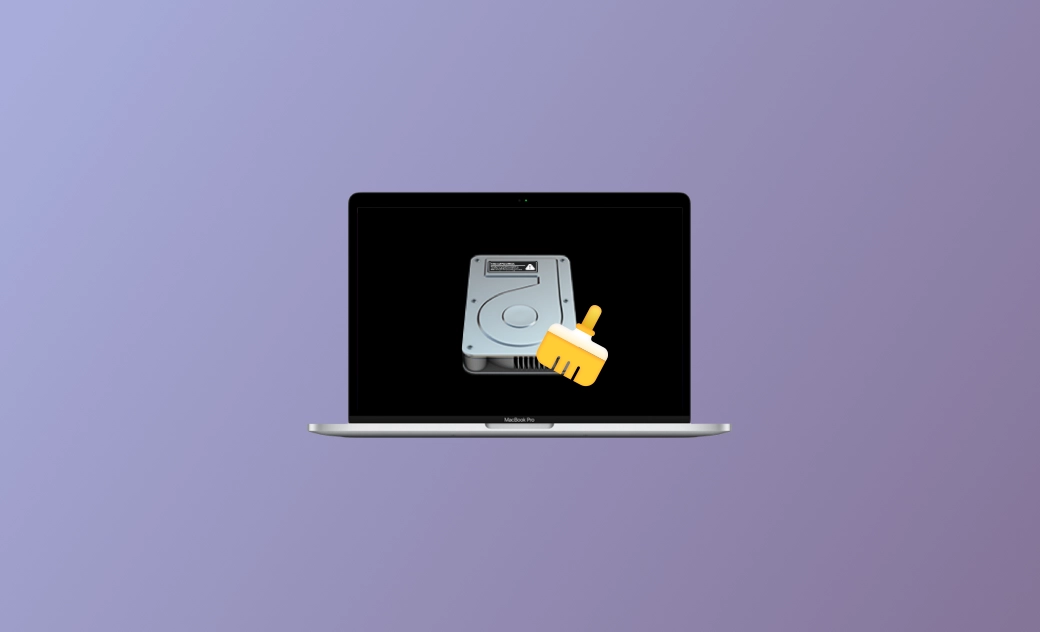- macOS Sequoia 새로운 기능
- macOS Sequoia 갱신 전
- macOS Sequoia 업데이트
- Sequoia 문제 및 해결책
- Mac 역사 버전 및 설치 방법
Mac에서 저장 공간을 확보하기 10가지 방법
이 글을 읽고 있다면 아마도 macOS를 업데이트하거나 소프트웨어를 업그레이드할 충분한 저장 공간이 없어 좌절감을 경험해 보셨을 것입니다. 디스크 공간이 거의 가득 차면 맥 성능이 느려질 수도 있습니다. 아마도 원하는 새 영화를 다운로드할 공간이 없고 삭제할 파일을 찾을 수 없을 수도 있습니다. Mac에서 더 많은 디스크 공간을 확보하는 방법을 알고 싶으십니까? 계속 읽으십시오. 여기에서는 맥 하드 드라이브의 공간을 확보하는 10가지 좋은 방법을 보여 드리겠습니다. 지금 시작하십시오.
Mac에서 여유 공간을 확인하는 방법
먼저 여유 공간이 얼마나 남았는지 확인하십시오.
- Apple 메뉴 > 일반 > 저장 공간을 선택하십시오.
- 몇 초 기다리면 컬러 저장 막대가 표시됩니다.
- 밝은 회색 섹션 위로 마우스를 가져가면 남은 여유 공간을 확인할 수 있습니다.
내 Mac에 얼마나 많은 여유 공간이 있어야 합니까?
연구에 따르면 저장 공간 사용량이 85%에 도달하면 Mac의 성능이 저하되기 시작합니다. 맥이 제대로 실행되려면 최소 10GB의 여유 공간이 필요합니다. 하지만 새로운 macOS를 설치하거나 소프트웨어를 업그레이드하거나 영화를 다운로드할 수 있도록 저장 공간의 최소 15%를 여유 공간으로 유지하는 것이 좋습니다.
Mac에서 디스크 공간을 확보하는 10가지 방법
이제 얼마나 많은 공간을 사용할 수 있는지 알았으므로 Mac에서 더 많은 공간을 확보하는 방법을 살펴보겠습니다.
1. 한 번에 Mac의 정크 파일 삭제하기
MacBook의 저장 공간을 빠르게 늘리려면, 불필요한 정크 파일을 한 번에 삭제하는 것이 효과적입니다. 하지만 Mac을 처음 사용하는 사용자에게는 이러한 파일을 수동으로 하나씩 삭제하는 것이 번거로울 수 있습니다. 따라서 디스크 공간이 부족할 때는 BuhoCleaner 같은 도구를 이용하여 Mac의 불필요한 파일을 손쉽게 정리할 수 있습니다.
2. 맥 스토리지 최적화
디스크 공간을 확보하는 가장 쉬운 방법은 Mac에 내장된 최적화 도구를 사용하는 것입니다. Apple 메뉴 > 일반 > 저장 공간 > 추천 사항을 클릭하면 쉽게 찾을 수 있습니다.
iCloud에 저장: 이 기능을 사용하면 사진, 동영상 및 파일을 iCloud에 저장할 수 있습니다. 필요한 파일을 Mac에 보관하기만 하면 됩니다.
저장 공간 최적화: 최적화 버튼을 클릭하여 이 기능을 켜면 Mac에서 이미 시청한 영화와 TV 프로그램을 자동으로 제거하고 저장 공간이 필요할 때 휴지통으로 보내주세요.
휴지통 자동 비우기: 이 기능을 켜면 휴지통에 30일 이상 있었던 항목이 자동으로 제거됩니다.
3. 사용하지 않는 앱 제거
Mac에 수많은 프로그램이 설치되어 있을 것입니다. 한 번밖에 사용하지 않은 앱이 있습니까? 사용하지 않는 응용 프로그램들이 여러분이 확보하고 싶은 귀중한 공간을 잠식하고 있습니다. 더 이상 유용하지 않다고 확신하는 경우 삭제하면 해당 공간을 다시 확보하는 데 도움이 될 수 있습니다.
원치 않는 앱을 수동 및 자동으로 제거할 수 있습니다. 하지만 솔직히 말하면 수동 방식은 시간이 많이 걸립니다. BuhoCleaner를 사용하여 작업을 수행할 것을 적극 권장합니다. BuhoCleaner의 무료 버전을 다운로드하려면 여기를 클릭하세요.
관련 문서: Mac에서 앱을 완전히 제거하는 방법
4. DMG 파일 삭제
응용 프로그램을 설치하면 해당 DMG 파일은 기본적으로 쓸모가 없습니다. 대부분의 앱은 설치 후 DMG 파일을 삭제하라는 메시지를 표시하지 않기 때문에 결국 귀중한 디스크를 강탈하는 DMG 파일 더미가 생깁니다.
다행히 DMG 파일을 삭제하는 프로세스는 매우 간단합니다. Finder를 통해 수동으로 삭제하거나 BuhoCleaner를 다운로드하여 많은 시간과 노력을 절약할 수 있습니다.
5. 임시 파일 지우기
하드 드라이브에는 필요하지 않은 임시 파일이 있을 가능성이 큽니다. 제거해도 맥 속도가 빨라지지는 않지만 귀중한 디스크 공간을 확보할 수 있습니다.
6. 중복 파일 제거
Mac의 소중한 저장 공간을 확보하는 가장 좋은 방법 중 하나는 중복 파일을 삭제하는 것입니다. 혹시 맥에 얼마나 많은 중복 파일이 있는지 궁금하셨나요? 동일한 파일을 여러 번 다운로드하거나, 실수로 파일을 복사하는 등의 여러 작업에서 중복 파일이 생성되곤 합니다.
Mac 사용에 익숙한 분들은 수동으로 중복 파일을 찾을 수 있겠지만, 시간과 노력이 많이 필요합니다. Mac에 대해 잘 알지 못하는 사용자라면, 중복 파일 검색 도구를 사용하여 중복 파일을 찾아 삭제하는 것이 최선의 방법입니다.
BuhoCleaner는 여러분에게 딱 맞는 도구입니다. 이 프로그램은 Mac, 클라우드 드라이브, 외부 드라이브에서 중복 파일을 몇 분 안에 찾아 삭제할 수 있습니다. BuhoCleaner의 가장 큰 장점은 유사한 사진도 검색하고 삭제할 수 있다는 점입니다. 꼭 한번 사용해 보세요!
7. 사진 라이브러리 용량 줄이기
사진 라이브러리에는 모든 사진이 저장됩니다. 사진작가라면 Mac에 대량의 사진을 자주 가져오게 되므로, 사진 라이브러리가 커질 수밖에 없습니다. 맥북의 저장 공간이 부족해지지 않도록, 사진 라이브러리에서 필요 없는 사진을 삭제하는 것을 추천합니다.
방법은 다음과 같습니다.
- 사진 앱을 엽니다.
- 라이브러리 앨범에서 모든 사진을 확인할 수 있습니다. 필요 없는 사진을 선택한 후, Control 키를 누른 채 클릭하여 "X장의 사진 삭제"를 선택합니다.
- 최근 삭제된 항목 앨범을 열고, 완전히 삭제하고 싶은 사진을 선택한 후 "X장의 사진 삭제" 버튼을 클릭하여 사진을 완전히 삭제합니다.
8. 오래된 메일 및 정크 메일 삭제
메일 앱을 많이 사용하고 지우지 않으면 메일 저장소가 점점 더 커질 수 있습니다. Mac에서 오래된 이메일과 정크 이메일을 삭제하는 것이 좋습니다.
- 메일 앱을 열어주세요.
- 메시지를 삭제하려는 사서함으로 이동하고 삭제하려는 메시지를 선택한 다음 삭제해 주십시오.
- 정크를 마우스 오른쪽 버튼으로 클릭한 다음 삭제된 항목 지우기 및 정크 메일 지우기를 선택해 주십시오.
9. 파일 압축
Mac 공간을 정리하는 또 다른 방법은 자주 사용하지 않는 파일을 압축하는 것입니다. Apple의 내장 압축 도구가 트릭을 수행하므로 타사 압축 도구를 사용할 필요가 없습니다. 압축할 파일을 선택하고 마우스 오른쪽 버튼을 클릭한 다음 압축을 선택하기만 하면 파일이 Zip 파일로 패키징됩니다. 이러한 파일을 자주 사용하지 않으므로 Zip 파일을 외장 드라이브에 저장할 수 있습니다.
10. 휴지통 비우기
그래서 원하지 않는 파일을 휴지통으로 드래그했지만 휴지통을 비우는 것을 잊으셨습니까? 넘치는 쓰레기통은 많은 공간을 차지할 수 있습니다. 가서 비우십시오! 얼마나 많은 공간을 되찾을 수 있는지 놀라실 것입니다.
결론
저희의 가이드가 여러분의 맥을 더 원활하고 빠르게 만들고, 오랫동안 보고 싶었던 영화들을 다운로드할 수 있도록 충분한 저장 공간을 확보하는 데 도움이 되었기를 바랍니다. 이미 보았듯이 BuhoCleaner를 사용하는 것이 Mac에서 필요한 저장 공간을 되찾는 가장 좋은 방법입니다. 그것은 여러분에게 많은 시간, 에너지 및 스트레스를 절약할 수 있습니다. 한번 시도해 보시기 바랍니다.
지안이 Apple 제품에 대한 지식을 연구하는 데 열정적인 작가입니다. Mac 및 iPhone 제품에 대한 강한 관심과 심층적인 이해를 가지고 있습니다. 지안의 목표는 독자들이 글쓰기를 통해 Apple 제품의 잠재력을 최대한 활용하여 학습, 업무 등 어떤 용도로 사용하든 더 나은 경험을 할 수 있도록 돕는 것입니다.